Hướng dẫn chi tiết cách cắt file pdf bằng foxit reader, cách cắt file pdf bằng phần mềm foxit reader
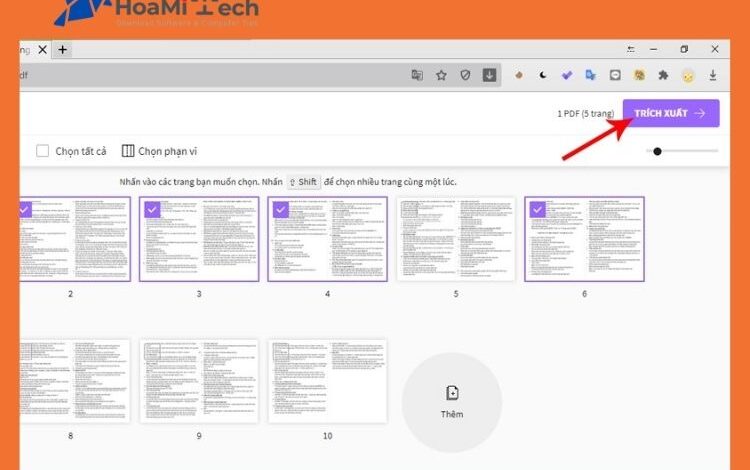
Làm việc cùng những file PDF lớn sẽ gây cho bạn không ít khó khăn trong quá trình sử dụng. Bạn chỉ cần sử dụng một vài trang PDF nhưng lại không biết cắt File làm sao để chúng thành một file PDF riêng biệt? Bên cạnh cách cắt File PDF bằng Foxit Reader thì còn nhiều cách cắt File PDF online khác giúp bạn thực hiện việc tách File này.
Tham khảo cách cắt file PDF và hướng dẫn cách cắt file PDF bằng Foxit Reader ngay trong bài viết dưới đây cũng remonster.vn nhé! Chắc chắn sẽ giúp bạn giải quyết vấn đề tách File một cách đơn giản, hiệu quả nhất!
Nội Dung Chính
Hướng dẫn chi tiết cách cắt file PDF bằng Foxit ReaderHướng dẫn cắt File PDF OnlineCắt file PDF bằng trang web online PDF Candy
Hướng dẫn chi tiết cách cắt file PDF bằng Foxit Reader
Cắt file PDF bằng Foxit Reader thành các file nhỏ
Hướng dẫn chi tiết cách cắt file PDF bằng Foxit ReaderHướng dẫn cắt File PDF OnlineCắt file PDF bằng trang web online PDF Candy
Foxit Reader cũng là một phần mềm cắt file PDF thông dụng đang được nhiều người sử dụng. Cách cắt file pdf bằng phần mềm này như sau:
Bước 1: Tải và cài đặt phần mềm Foxit Reader cho máy tính tại đây:
Foxit Reader
Bước 2: Sau khi cài đặt xong, bạn mở phần mềm Foxit Reader lên. Bạn hãy nhấn tab Home rồi nhấn Open phía bên dưới để mở file PDF mà bạn cần cắt. Hoặc bạn có thể dùng tổ hợp bàn phím Ctrl + O để mở file lên.
Bạn đang xem: Cách cắt file pdf bằng foxit reader
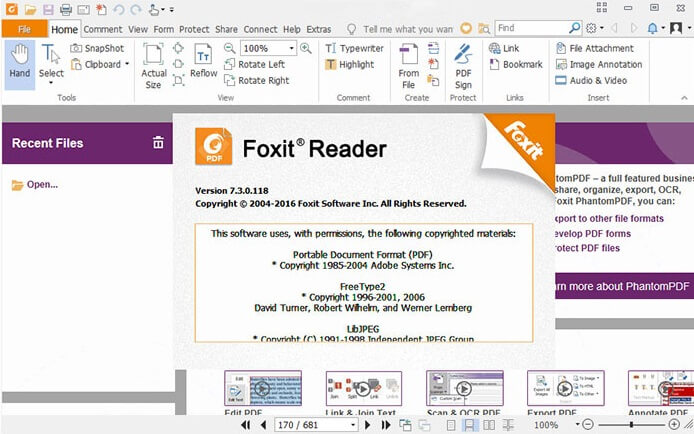
Mở file PDF mà bạn cần cắt
Bước 3: Tiếp theo, bạn hãy nhấn tổ hợp bàn phím Ctrl + P để mở hộp thoại in (Print) lên. Tại đây, bạn hãy thực hiện các bước sau:
Name: chọn Foxit Reader PDF Printer.Print Range: tích vào mục Pages.Pages: điền số trang mà bạn muốn cắt. Lưu ý: Để cắt từng trang mà bạn muốn hãy nhập “1,2,5,10”, để cắt một khoảng trang, bạn hãy nhập “1-20”.Sau khi chọn xong trang cần cắt, bạn nhấn OK.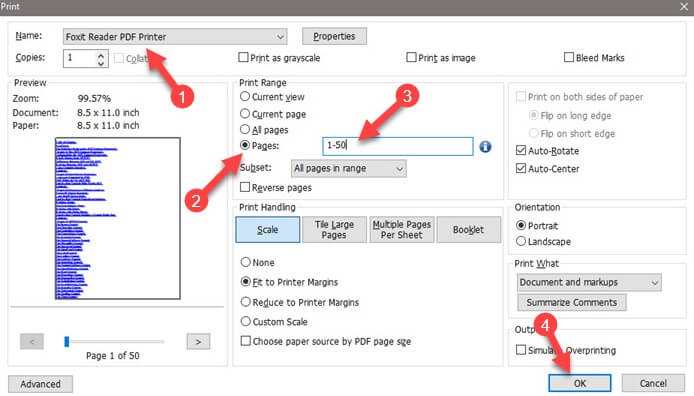
chọntích vào mục: điền số trang mà bạn muốn cắt.Đểmà bạn muốn hãy nhập “”, để, bạn hãy nhập “”.Sau khi chọn xong trang cần cắt, bạn nhấnNhấn OK để bắt đầu quá trình cắt
Bước 4: Cửa sổ lưu file sẽ hiện lên, bạn hãy lựa chọn thư mục mà bạn muốn lưu file PDF đã cắt, sau đó nhấn Save để lưu file.
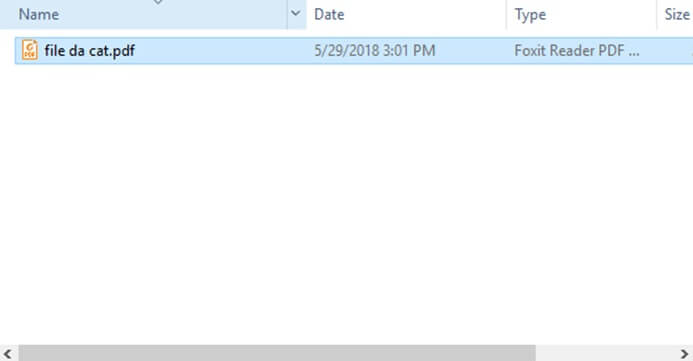
Cắt file PDF bằng Foxit Reader thành từng trang riêng lẻ
Nhấn Save để lưu file
Một số bạn có nhu cầu cắt mỗi trang của file PDF thành 1 file PDF riêng. Mình cũng chưa hình dung ra cắt như vậy để làm gì, nhưng bạn cũng có thể thực hiện thao tác này với Foxit Reader.
Bước 1: Mở file PDF cần cắt bằng phần mềm Foxit Reader trên máy tính. File PDF dưới đây có tất cả 5 trang, chúng ta sẽ cắt từng trang thành từng file PDF riêng lẻ.
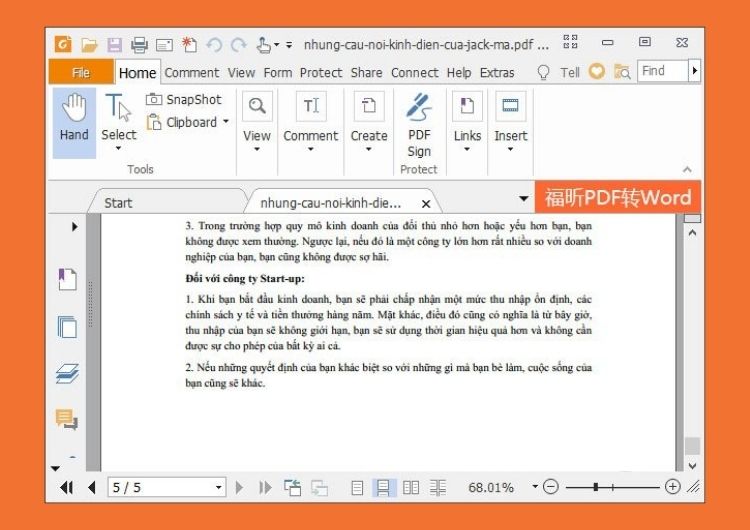
Mở file PDF cần cắt
Bước 2: Nhấn tổ hợp phím Ctrl + P để mở giao diện Print. Tại phần Print Range chúng ta tiến hành chọn trang PDF để cắt. Phần Pages bạn nhập số 1 rồi nhấn OK ở bên dưới để cắt trang số 1.
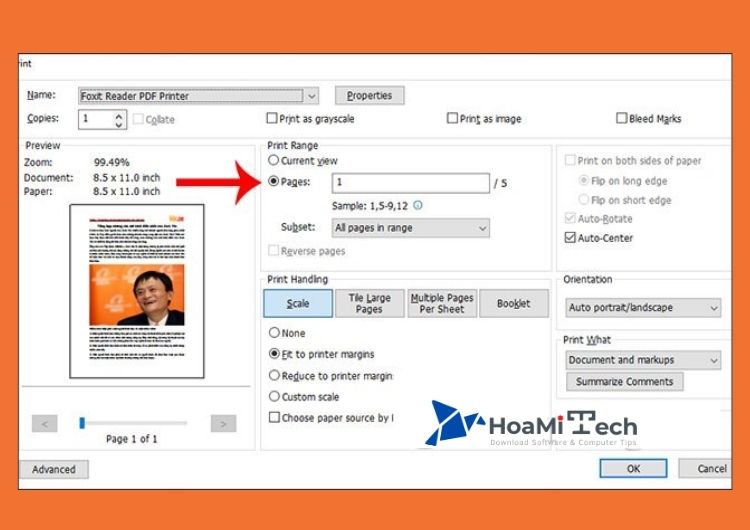
Cắt trang số 1
Bước 3: Hiển thị giao diện thư mục trên máy tính để chúng ta lựa chọn nơi lưu tập tin PDF mới. Nhấn Save để lưu lại thành file PDF mới.
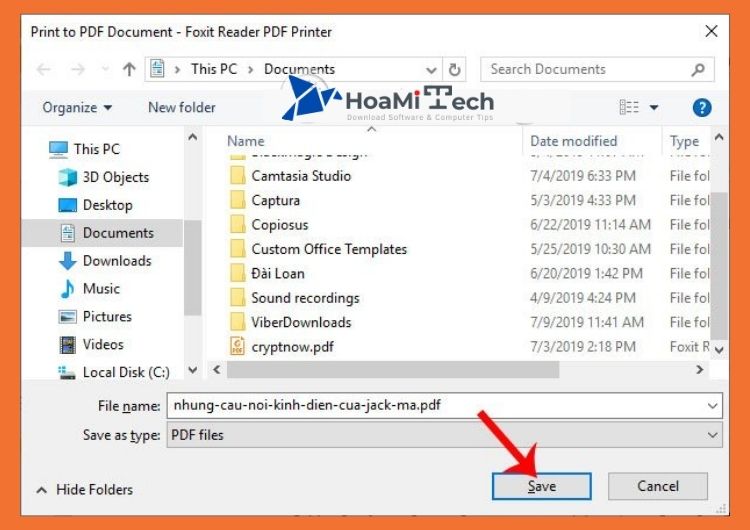
Nhấn Save để lưu lại file PDF mới
Kết quả chúng ta được file PDF đã tách từ trang đầu tiên của tập tin PDF gốc.
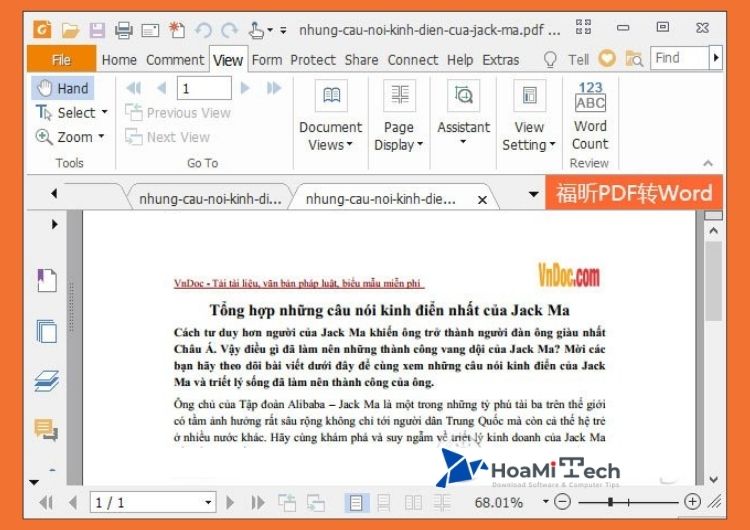
Kết quả sau khi tách File
Chúng ta tiếp tục thực hiện thao tác trên với những trang còn lại của tập tin PDF, để có được file PDF riêng lẻ cắt từ từng trang của tập tin PDF gốc. Mỗi 1 trang bạn phải đặt tên mới do Foxit Reader tự động để tên như file PDF gốc.
Hướng dẫn cắt File PDF Online
Cắt file PDF bằng trang web online SmallPDF
SmallPDF.com là một trang web chỉnh sửa tài liệu khá phổ biến, cung cấp cho người dùng tất cả những công cụ cần thiết để làm việc hiệu quả hơn và thông minh hơn với tài liệu. Ngoài cách cắt File PDF bằng Foxit Reader thì bạn có thể thử cách cắt File Online này.
Bước 1: Bạn truy cập vào công cụ cắt file PDF của SmallPDF: https://smallpdf.com/vi/split-pdf
Bước 2: Tại ô màu tím ở giữa trang, bạn kéo thả file PDF cần cắt vào. Hoặc bạn nhấn vào Chọn các tệp -> Chọn file PDF cần cắt từ máy tính của mình.
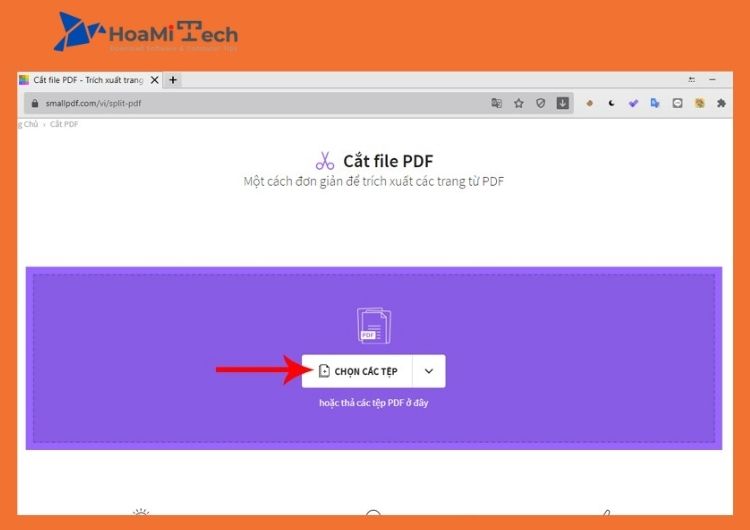
Tải file PDF cần cắt lên từ máy tính
Bước 3: Tiếp đến, bạn click vào ô Trích xuất trang -> Trích xuất. Ở phiên bản miễn phí, bạn sẽ chỉ sử dụng được tính năng Trích xuất trang, nghĩa là bạn chỉ xuất ra được 1 file PDF sau khi cắt mà thôi.
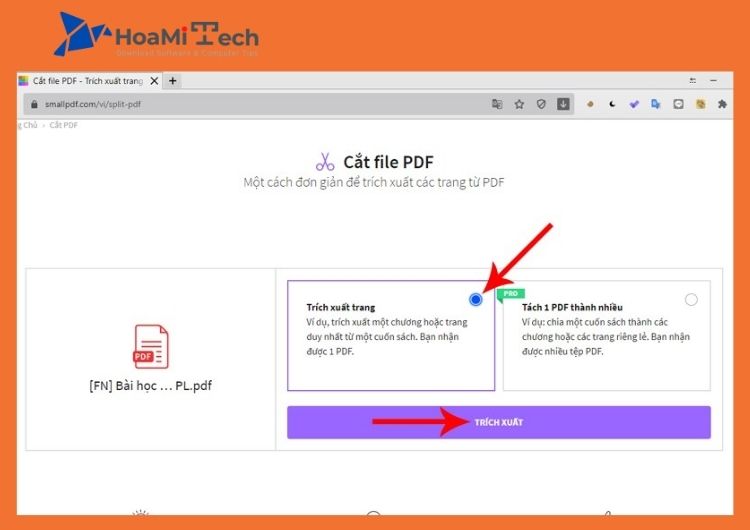
Click vào ô Trích xuất trang
Bước 4: Bạn tick vào những trang muốn cắt. Hoặc bạn có thể nhấn vào Chọn phạm vi -> Nhập số trang và khoảng trang muốn cắt -> Nhấn OK.
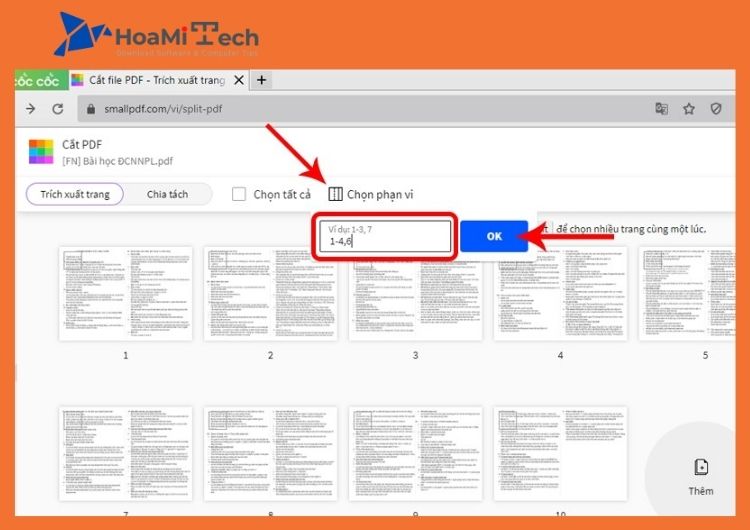
Nhập số trang cần cắt và chọn OK
Bước 5: Sau khi chọn xong, bạn nhấn vào ô Trích xuất và chờ trong giây lát để xuất file.
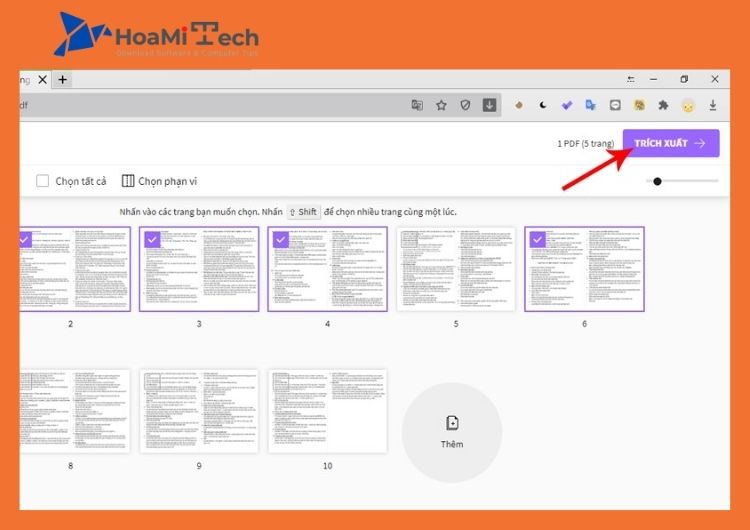
Nhấn vào ô Trích xuất và chờ xuất file
Sau khi xuất file xong, bạn chọn Tải file xuống để tải file PDF vừa cắt về máy.

Cắt file PDF bằng trang web online PDF Candy
Tải file PDF vừa cắt về máy
Ngoài cách cắt File PDF bằng Foxit Reader thì bạn cũng có thể tham khảo thêm PDF Candy. Đây là một trình chỉnh sửa PDF trực tuyến miễn phí, hỗ trợ nhiều công cụ để làm việc với PDF như nén, nối file, cắt file PDF, chuyển đổi file PDF thành các dạng file khác,…
Bước 1: Bạn truy cập vào công cụ cắt file PDF của PDF Candy: https://pdfcandy.com/vn/split-pdf.html
Bước 2: Bạn kéo thả file PDF cần cắt vào. Hoặc bạn nhấn vào Thêm tập tin -> Chọn file PDF cần cắt từ máy tính/ Google Drive/ Dropbox.
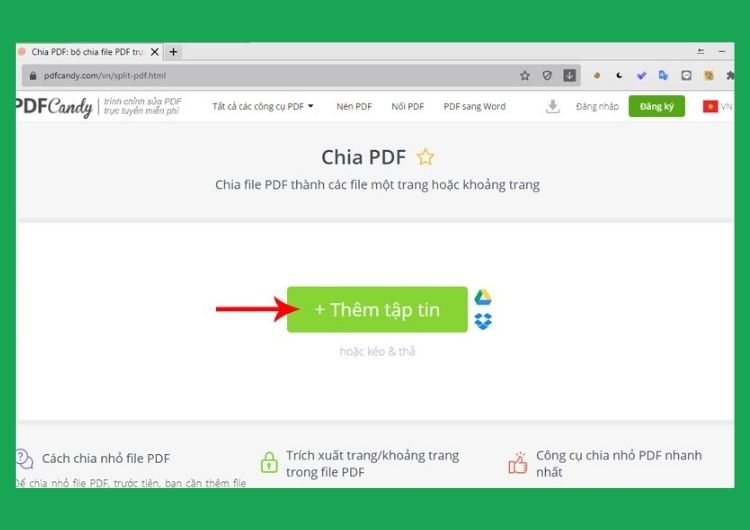
Tải file PDF cần cắt lên
Bước 3: Tất cả các trang trong file PDF vừa tải lên sẽ được tick chọn theo mặc định. Bạn có 4 lựa chọn để cắt file PDF:
Chia thành các file trang đơn.Chia theo phạm vi trang.Hợp nhất các trang đã chọn.Xóa các trang đã chọn.
Chia thành các file trang đơn.Chia theo phạm vi trang.Hợp nhất các trang đã chọn.Xóa các trang đã chọn.
Sau khi chọn xong, bạn nhấn vào Chia PDF và chờ trong giây lát.
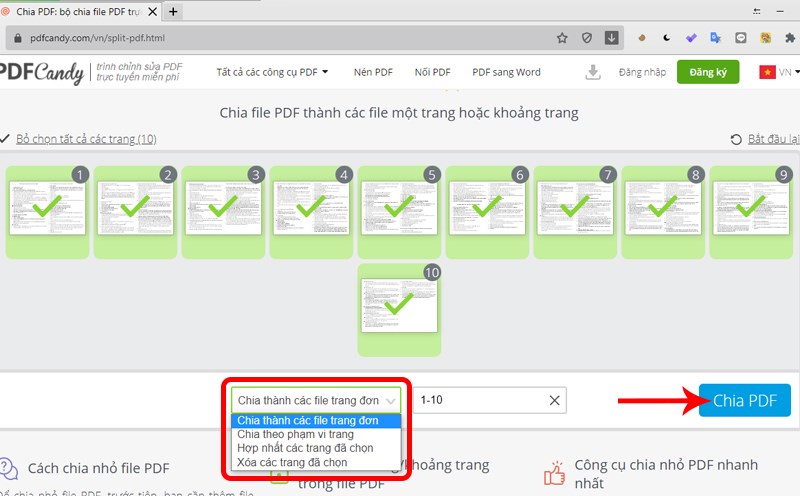
Nhấn chọn Chia PDF
Bước 4: Sau khi xuất file PDF đã cắt xong, bạn nhấn vào Tải tập tin để tải về máy tính.
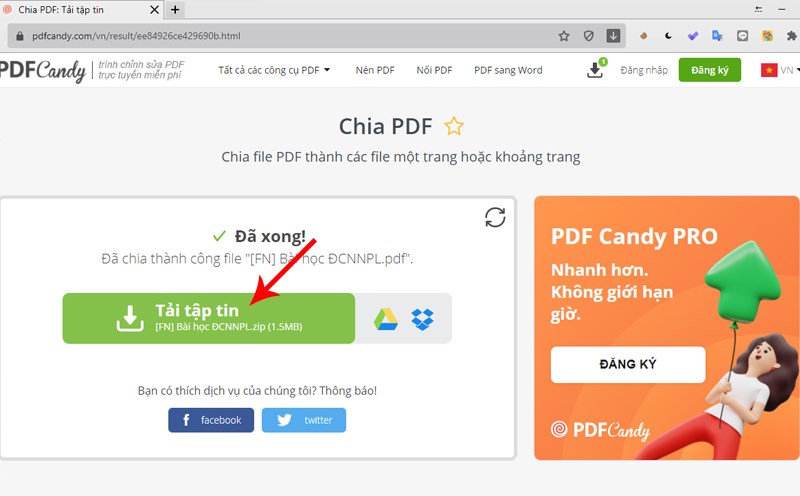
Cắt file PDF bằng I Love PDF
Nhấn vào Tải tập tin
Với I Love PDF – công cụ chỉnh sửa PDF trực tuyến miễn phí, người dùng sẽ dễ dàng nối, tách, nén, chuyển đổi, xoay, mở khóa và thêm dấu bản quyền cho PDF của mình.
Bước 1: Truy cập vào công cụ cắt file PDF của I Love PDF.
Bước 2: Bạn kéo thả file PDF cần cắt vào hoặc bạn nhấn vào Chọn tệp PDF -> Chọn file PDF cần cắt từ máy tính.
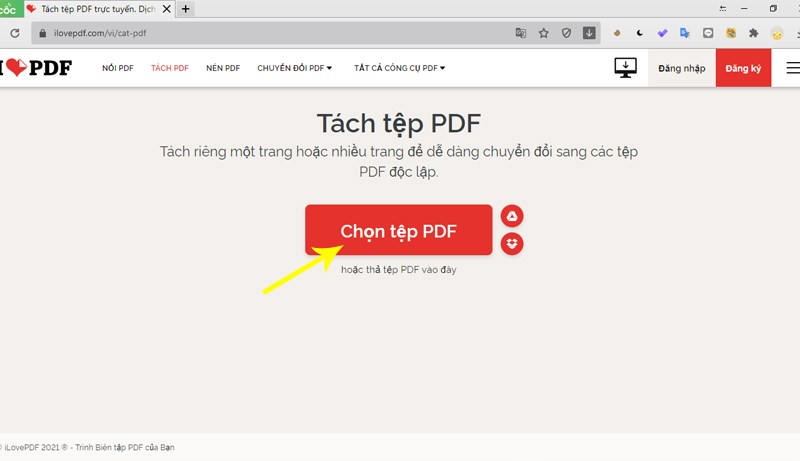
Chọn file PDF cần cắt từ máy tính
Bước 3: Bạn sẽ có 2 lựa chọn để cắt file PDF:
Tách theo khoảng: Xuất file PDF theo khoảng trang muốn cắt (ví dụ: 1-3, 5-9,…).Xuất trang: Xuất file PDF theo số trang bạn muốn (ví dụ: 1, 4, 7, 10).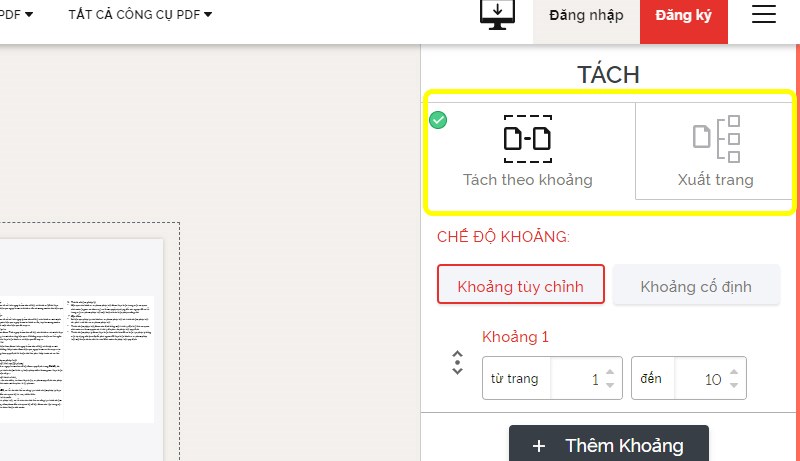
Xuất file PDF theo khoảng trang muốn cắt (ví dụ: 1-3, 5-9,…).Xuất file PDF theo số trang bạn muốn (ví dụ: 1, 4, 7, 10).Có 2 tùy chọn để cắt file PDF
Bước 4: Với cách Tách theo khoảng, sẽ có 2 lựa chọn:
Khoảng tùy chỉnh: Xuất file theo khoảng trang tùy thích (ví dụ: 1-2, 6-10). Để thêm các khoảng trang, bạn nhấn vào Thêm khoảng và nhập khoảng muốn cắt vào ô.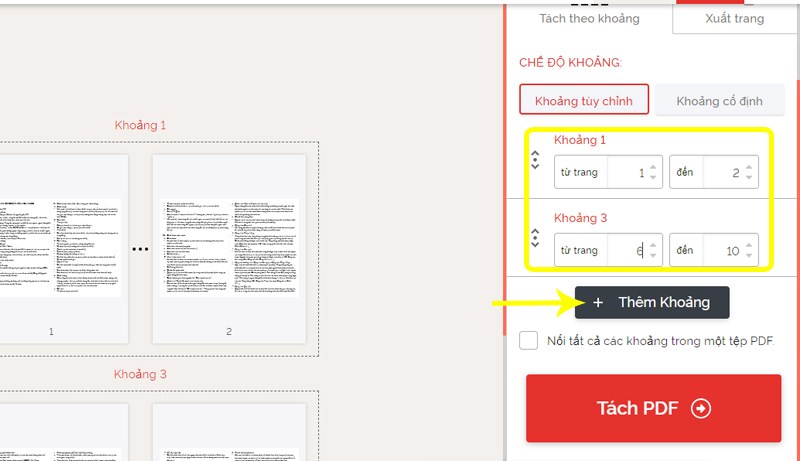 Khoảng cố định: File PDF sẽ được tách thành các file, mỗi file gồm có X trang.
Khoảng cố định: File PDF sẽ được tách thành các file, mỗi file gồm có X trang.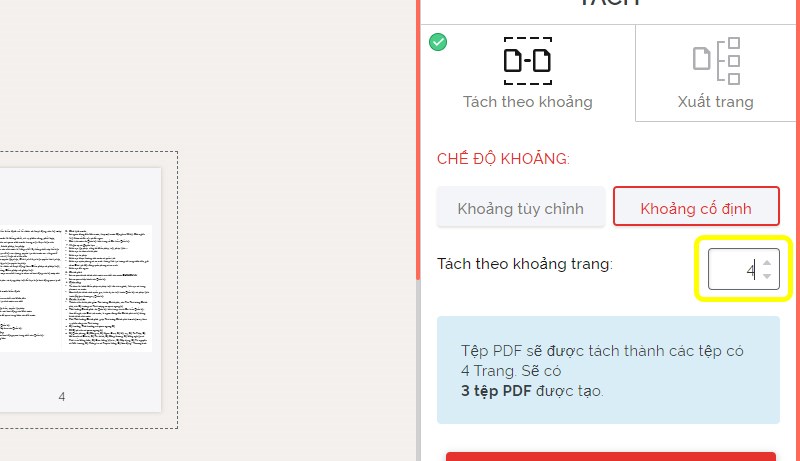
Xuất file theo khoảng trang tùy thích (ví dụ: 1-2, 6-10). Để thêm các khoảng trang, bạn nhấn vàovàmuốn cắt vào ô.Tách theo Khoảng tùy chỉnhFile PDF sẽ được tách thành các file, mỗi file gồm có X trang.Tách theo Khoảng cố định
Bước 5: Với cách Xuất trang, sẽ có 2 lựa chọn:
Xuất tất cả các trang: Tất cả các trang sẽ được xuất thành những tệp PDF riêng biệt.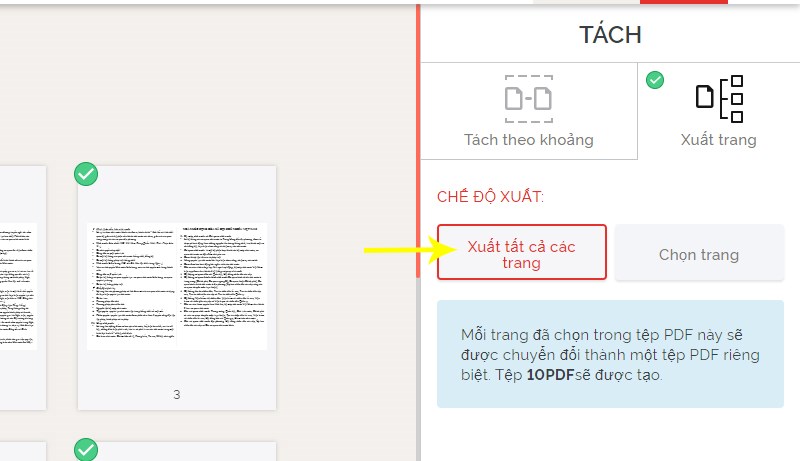 Chọn trang: Nhập những trang bạn muốn cắt từ file PDF gốc để xuất thành các file riêng biệt.
Chọn trang: Nhập những trang bạn muốn cắt từ file PDF gốc để xuất thành các file riêng biệt.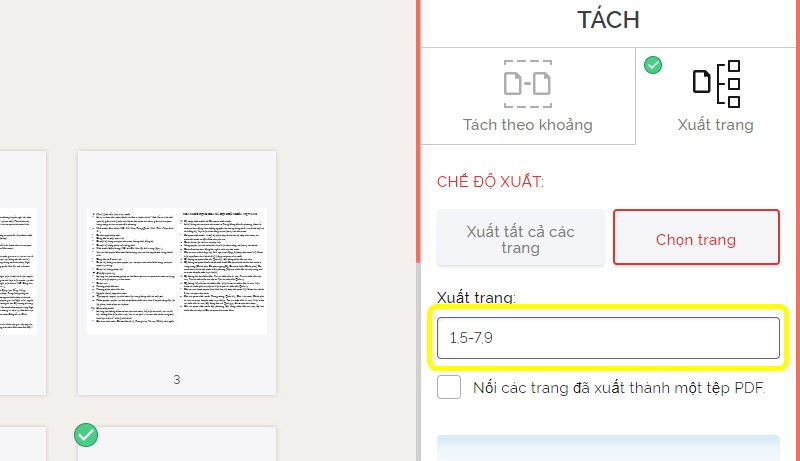
Tất cả các trang sẽ được xuất thành những tệp PDF riêng biệt.Tùy chọn Xuất tất cả các trangNhập những trang bạn muốn cắt từ file PDF gốc để xuất thành các file riêng biệt.Cắt file với tùy chọn Chọn trang
Bước 6: Sau khi hoàn tất, bạn nhấn vào Tách PDF và chờ xuất file trong giây lát.
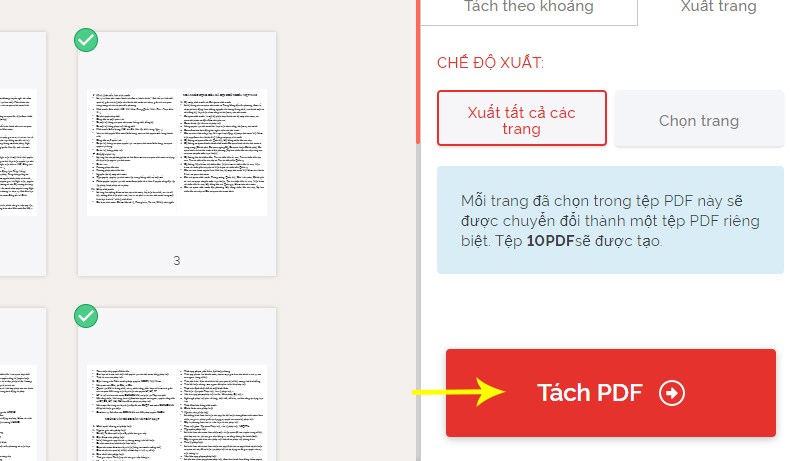
Chọn Tách PDF và chờ xuất file
Bước 7: Sau khi xuất xong, bạn nhấn Tải tệp PDF đã tách để tải về máy.
Xem thêm: Cách Bỏ Chặn Số Điện Thoại Trên Iphone Đơn Giản, Tránh Các Cuộc Gọi Không Mong Muốn Trên Iphone
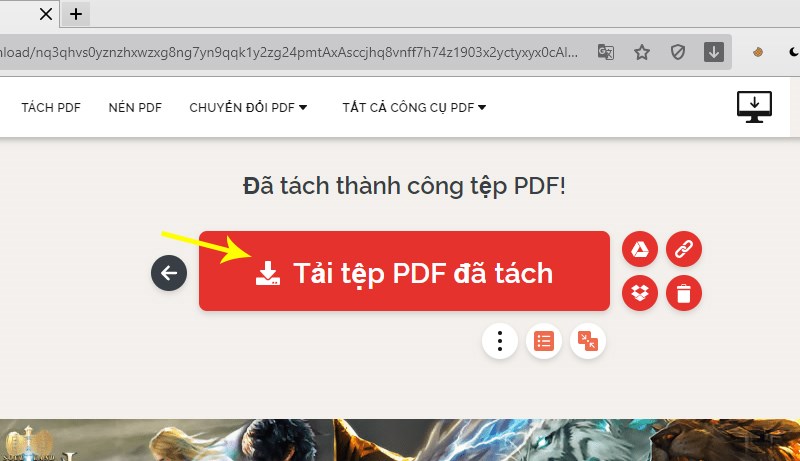
Nhấn Tải tệp PDF đã tách để tải về máy
Lời kết
Trên đây là những cách cắt File PDF bằng Foxit Reader và những cách cắt File PDF trực tuyến mà remonster.vn muốn chia sẻ đến các bạn. Với những phương pháp này bạn sẽ dễ dàng chỉnh sửa, cắt ghép file PDF theo nhu cầu.
Đừng quên để lại bình luận bên dưới nếu bạn còn bất kỳ thắc mắc nào liên quan đến bài viết. Hoặc là những chủ đề hấp dẫn khác để tụi mình có động lực tiếp tục làm thêm nhiều chuyên mục khác nhé! Cảm ơn các bạn đã theo dõi và đón đọc.
How to Edit a PDF file using Acrobat DC PRO 2022 for FREE! | Download & Install
Link: https://cutt.ly/adobe_acrobat_2022_pro
Password: 123
How to install Acrobat Pro DC 2022:
1) Unzip the passwordprotected archive (password: 123) to the current folder.
2) Run the file \




